Про плани Power Apps на програму
План Power Apps на програму дозволяє окремим користувачам запускати одну програму або один портал для певного бізнес-сценарію в певному середовищі, використовуючи повні можливості Power Apps. Цей план надає користувачам можливість легко почати роботу з Power Apps перед впровадженням ширшого масштабу. Їх можна придбати у центрі адміністрування Office, а виділити додаткові компоненти можна в області Виробнича спроможність у Центрі адміністрування Microsoft Power Platform. Додаткові відомості: Додаткові компоненти для підвищення виробничої спроможності.
Важливо
- Плани Power Apps на програму не відображаються на сторінці Ліцензії > для виставлення рахунків у центрі адміністрування Microsoft 365. Адміністратори мають розподілити Power Apps на плани програм у Центрі адміністрування Power Platform. Після виділення середовищу планів на програму відбувається призначення таких планів (під час надання користувачам спільного доступу до програм у цьому середовищі).
Кроки, які необхідно виконати для використання планів на програму
Для використання плану на програму потрібно виконати такі кроки:
- Придбати плани Power Apps на програму.
- Виділити плани на програму середовищам.
- Налаштувати програми на використання планів на програму.
- Надати спільний доступ до програми.
Крок 1: Купівля за планами додатків
Плани на програму можна придбати через канал збуту або в центрі адміністрування Microsoft 365.
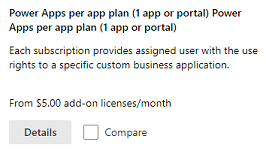
Ви можете переглянути придбаний план у центрі адміністрування Microsoft 365 (Оплата>ваших продуктів).
Після того, як ви здійсните покупку, у Microsoft 365 центрі адміністрування не потрібно виконувати додаткові дії, як-от призначення ліцензії, оскільки ця ліцензія призначається не користувачам, а середовищам.
Крок 2: Розподіл планів для кожного додатка
Після придбання планів на програму їх потрібно виділити середовищам. Якщо у вас є кілька середовищ (наприклад, тестове та виробниче) необхідно розподілити виробничу спроможність планів на програму на всі ці середовища належним чином.
У Центрі адміністрування Power Platform виберіть Ресурси>Обсяг в області переходів ліворуч. Якщо організація придбала додаткові компоненти, які включають плани на програму, плитка Додаткові компоненти з’явиться на екрані Виробнича спроможність, яка відображає зведені відомості про додаткові компоненти виробничої спроможності, які має ваша організація.
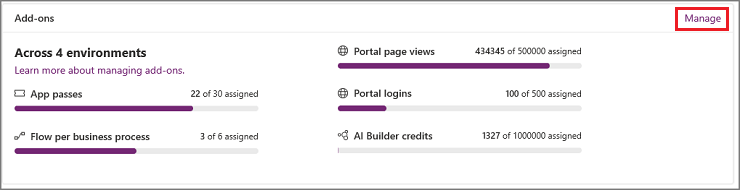
Щоб виділити додаткові компоненти, виберіть елемент Керування. Докладні відомості див. в розділі Виділення або змінення виробничої спроможності в середовищі.
Нотатка
Як адміністратор ви можете обмежити, хто може призначати середовищам обсяг додаткових компонентів. Додаткові відомості: Керування користувачами, які можуть виділяти виробничу спроможність додаткового компонента
Якщо є користувачі, котрі бажають перейти на умови «на програму», по порядку виконайте зазначені нижче два кроки.
- Виділіть ресурси за ліцензіями на програму потрібному середовищу.
- Вилучіть у користувача будь-які ліцензії користувача.
Крок 3: Налаштуйте програми для використання в планах додатків
Після того, як адміністратор виділить план Power Apps на програму середовищу, його призначають неліцензованим користувачам, коли їм буде надано спільний доступ до програми в цьому середовищі.
Виконайте наведені нижче кроки, щоб вимкнути призначення планів на програму користувачам, коли їм надається спільний доступ до програми.
Виберіть програму в Power Apps.
Виберіть ...>Параметри.
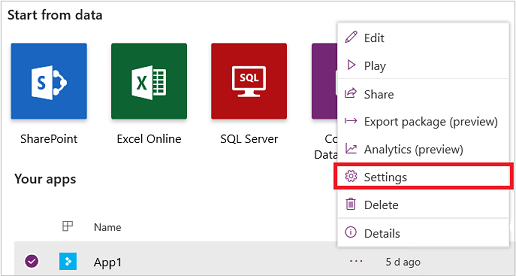
У розділі Ліцензування для кожної програми змініть перемикач на Увімкнено. Перемикач відображається в усіх налаштуваннях програми.
Нотатка
У середовищі за замовчуванням перейдіть до налаштувань >програми Pass Assignment і встановіть перемикач Auto assign per app pass (Автоматичне призначення для перепусток програми) на Yes (Так).
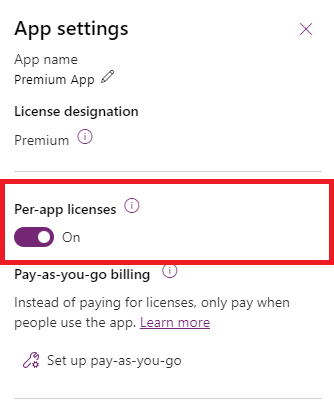
Важливо
Якщо плани на окрему програму не виділені для середовища, в якому інстальовано програму, цей перемикач буде вимкнуто.
Якщо на плани програм виділено середовище, для програм, створених після 1 жовтня 2020 р. ввімкнуто перемикач і ввімкнуто функцію за замовчуванням.
Перевірка виробничої спроможності
Перевірте виробничу спроможність Пропуски програм для середовища за допомогою програми, до якої вам надано спільний доступ. Переконайтеся в наявності достатньої кількості пропусків, призначених тій кількості користувачів, які використовують програму.
Перейдіть на вкладку Ресурси>Обсяг>Додаткові компоненти.
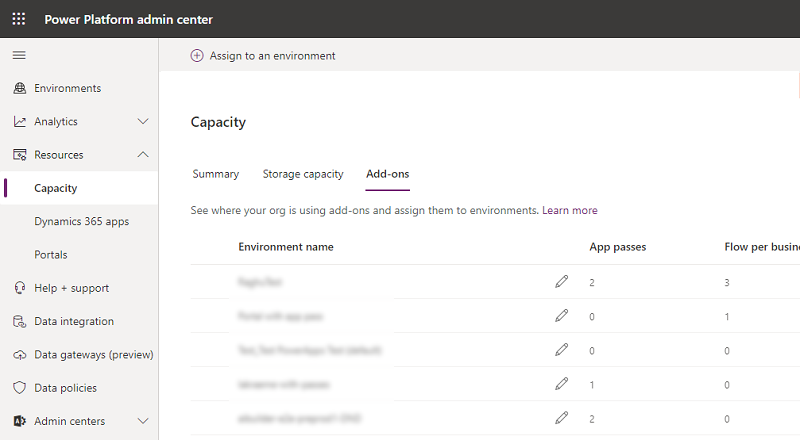
Крок 4: Поділіться додатком
Виконавши перші три кроки, ви можете надати спільний доступ до програм.
Надання спільного доступу до програм на основі моделі
Надайте спільний доступ до програми на основі моделі. Див. розділ Надання доступу до програми на основі моделі в Power Apps.
Важливо
Коли користувач запускає програму, ми створюємо користувача в потрібному середовищі. Користувачі не додаватимуться під час спільного використання програми.
Надання спільного доступу до компонованих програм
Інформацію про надання спільного доступу до компонованих програм див. в розділі Надання спільного доступу до компонованої програми в Power Apps.
Використання ліцензування «на програму»
Ліцензія на окрему програму дозволяє користувачу доступ до однієї програми Power Apps або одного порталу для одного середовища. Розгляньмо наведену нижче таблицю як приклад споживання ліцензій багатьма програмами та середовищами, що використовуються.
| Середовище 1 | Середовище 2 | Споживаються ліцензії на програму | |||||
|---|---|---|---|---|---|---|---|
| Користувач 1 | Програма А | Програма Б | Портал 1 | 3 | |||
| Користувач 2 | Програма А | Програма Б | Програма В | Програма Г | Портал 2 | 5 | |
| Користувач 3 | Програма А | Програма В | 2 | ||||
Нотатка
- Коли ви надаєте спільний доступ до програми користувачу, споживається доступна ліцензія на програму.
- Кожен користувач повинен мати ліцензію, щоб запустити програму.
- Звітування щодо споживання ліцензій «на програму» поки що не реалізовано. Більше відомостей буде доступно, коли ми запровадимо звітування.
Відомі проблеми
Скорочення ресурсів на програму до нуля
Якщо виділити ресурси на програму середовищу, а потім скоротити ресурси на програму до нуля, користувачів, котрі були додані до Dataverse, коли ресурси на програму були більші від нуля, не буде вимкнено в Dataverse. Однак ці користувачі не зможуть запускати програми, оскільки на середовище не виділено ємність для кожної програми. Адміністратори повинні видалити роль користувача, якого вони не мають наміру відвідувати платформу.
Поширені запитання
Чи змінилося ліцензування на програму? Мені здавалося, що кожна перепустка програми дає доступ користувачеві до двох програм і одного порталу?
Так. До жовтня 2021 року кожна перепустка програми давала доступ користувачеві до двох програм і одного порталу. Щоб спростити модель «На програму», починаючи з жовтня 2021 року кожна перепустка програми надаватиме користувачеві доступ до однієї програми та одного порталу.
Для клієнтів, що мають дійсні передплати для планів на програму, придбані до 1 жовтня 2021 року, наявні умови обслуговування буде збережено до завершення терміну дії їхньої угоди. Тепер кожна наявна ліцензія плану на програму отримуватиме загалом три перепустки програми і надаватиме користувачеві право доступу до двох програм і одного порталу. Ці перепустки програм будуть доступні для розподілу у середовищах та призначення користувачам, починаючи з жовтня 2021 року. Передплати для планів на програму Power Apps, що придбані після 1 жовтня 2021 року, отримуватимуть одну перепустку програми для кожної ліцензії і надаватимуть користувачеві право на доступ до однієї програми або одного порталу.
Користувачам було призначено базову ліцензію доступу як запропонований раніше альтернативний спосіб вирішення проблеми. Тепер, коли цей обхідний шлях не потрібен, що мені слід зробити, щоб переконатися, що мої користувачі налаштовані правильно?
Станом на жовтень 2020 року, базова ліцензія на доступ більше не потрібна. Переконайтеся, що середовищу виділено ресурси на програму. Після цього кроку ви можете видалити базову ліцензію доступу у користувача, використовуючи ці інструкції.
Що станеться, якщо призначити користувачу ліцензію Power Apps на користувача, якщо раніше він користувався програмами із ліцензіями на програму?
Коли користувачу буде виділено ліцензію Power Apps на користувача, у звітах про споживання ліцензій на програму відображатиметься, що ліцензії на програму не споживаються.
Коли я зможу побачити список користувачів, що використовують ліцензії Power Apps на програму?
Звіт про призначення плану Power Apps для програми доступний у звітах про використання ліцензій у центрі адміністрування Power Platform.
Які відмінності в роботі адміністратора між ліцензією Power Apps на програму та Power Apps на користувача?
План Power Apps на користувача — це ліцензія користувача, що призначається адміністраторами на https://admin.microsoft.com. Якщо користувач отримує таку ліцензію, він може використовувати будь-яку кількість програм, створених за допомогою Power Apps. Однак, план Power Apps на програму реалізує певну спроможність для запуску програм, а інтерфейс керування такими ліцензіями знаходиться у Центрі адміністрування Power Platform. Ліцензії призначаються користувачам у той момент, коли їм надається спільний доступ до програм у середовищі. Адміністратори виділяють певну кількість ліцензій на програму для середовища, а автори надають користувачам спільний доступ до своїх програм. Надання спільного доступу споживає певний обсяг доступних ліцензій на програму. Коли звітування стане доступним, адміністратори зможуть бачити у Центрі адміністрування Power Platform (а не у центрі адміністрування Microsoft 365), які користувачі споживають доступні ліцензії.
Чи можна призначити плани Power Apps на програму в центрі адміністрування Microsoft 365 (admin.microsoft.com)?
Ні. Незважаючи на те, що після придбання планів Power Apps на програму вони відображаються в https://admin.microsoft.com, їх не слід призначати користувачам на цьому веб-сайті. Плани Power Apps на програму мають надаватися середовищу адміністратором на сайті https://admin.powerplatform.microsoft.com. Після виділення середовищу планів на програму вони призначаються користувачам під час надання користувачам спільного доступу до програм у цьому середовищі.
Чому розробникам рекомендується запускати ознайомлювальну версію під час створення преміум-з’єднання за допомогою шлюзів?
Це пережиток минулого, але він більше не є обов’язковим, ліцензії призначаються розробникам Power Apps. Цю перевірку наявності ліцензії та рекомендацію запустити ознайомлювальну версію з часом буде видалено.
Кроки щодо пом’якшення: виробник повинен підписатися на пробну версію, щоб продовжити створення з’єднання, яке використовує шлюз.
Чи можуть користувачі, чий обліковий запис вимкнуто в середовищі, використовувати план на програму?
Так. Якщо обліковий запис користувача вимкнуто у середовищі, ситуацію можна виправити, здійснивши три окремі кроки.
Заходи щодо пом’якшення наслідків
- Додавайте до середовища місткість кожної програми, додавайте вимкнених користувачів до Microsoft Entra групи безпеки та надавайте доступ до програми групі безпеки. Користувача, який запустить програму, буде увімкнуто в середовищі.
- Додайте виробничу спроможність на окремі програми та використайте наведений нижче командлет PowerShell, щоб примусово синхронізувати вимкнутих користувачів та увімкнути їх у середовищі. Адміністратор може запустити командлет Add-AdminPowerAppsSyncUser PowerShell, щоб увімкнути вимкнених користувачів у середовищі.
- Додайте виробничу спроможність на окремі програми до середовища, скористайтеся цим шаблоном циклу Power Automate, щоб увімкнути в середовищі багатьох неактивних користувачів. Таким чином, адміністратор може виконати примусову синхронізацію для увімкнення користувачів.
Power Automate можливості, включені в плани для кожного додатка
Призначення Power Apps плану для кожного додатка не дає користувачу можливості створювати або володіти Power Automate ланцюжками з преміум-функціями користувача. Щоб створювати та володіти ланцюжками за допомогою Premium-функцій, потрібно призначити Power Apps ліцензію Per User або Power Automate Per User. Це не стосується ланцюжків , пов’язаних із додатком.